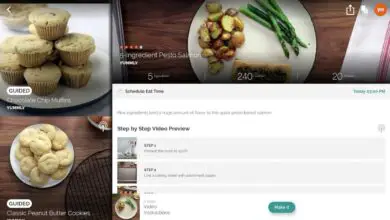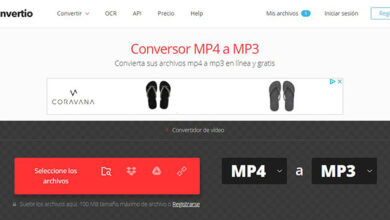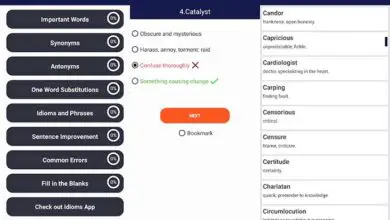Come disattivare la riproduzione in Disney + e i video di sfondo
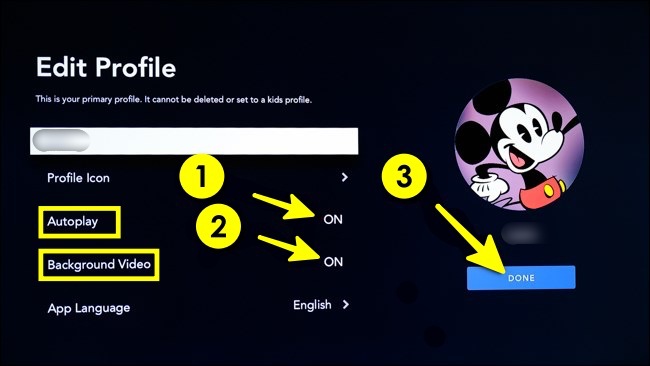
Come altri servizi di streaming, Disney Plus ha la riproduzione automatica per facilitarci la visione degli episodi di una serie. Ciò significa che quando finisci di guardare un episodio, il successivo inizia automaticamente a essere riprodotto.
Anche se questo ha i suoi vantaggi e può essere molto comodo, sicuramente non sarà divertente per te scoprire che ti sei addormentato in poltrona e la serie ha continuato ad avanzare senza di te o che hai consumato per sbaglio tutta la quota di dati che avevi disponibile perché hai perso il conto del tempo passato davanti allo schermo.
Sebbene Disney Plus abbia la riproduzione automatica abilitata per impostazione predefinita, fortunatamente questo può essere risolto molto facilmente, poiché è possibile disabilitare la riproduzione automatica in pochi passaggi.
Come disabilitare la riproduzione automatica su Disney Plus
Sappiamo già che Disney Plus può essere goduto da diversi dispositivi, sistemi operativi e browser; ecco perché ti insegneremo come disabilitare la riproduzione automatica dei video dalle diverse opzioni che hai per visualizzare la programmazione.
Su Android, iPhone e iPad
La funzione di riproduzione automatica può essere facilmente disabilitata, ma deve essere eseguita in un profilo alla volta, non c’è modo di disabilitarla generalmente in un solo passaggio.
Se stai utilizzando l’applicazione su un cellulare Android compatibile con Disney+, un iPhone, iPad o un tablet, puoi disabilitare la riproduzione automatica seguendo questi passaggi:
- Apri l’applicazione Disney+ sul tuo dispositivo e vai nell’angolo in basso a destra dove troverai la sezione Profilo.
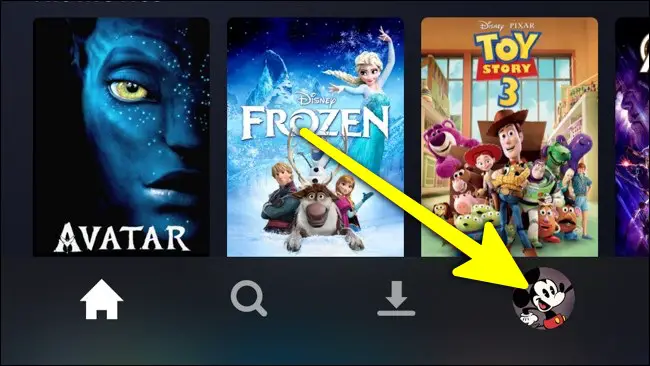
Su un dispositivo mobile troverai l’accesso al profilo nell’angolo in basso a destra dello schermo.
- Una volta aperta la sezione Profilo, devi cliccare sul pulsante Modifica profili.
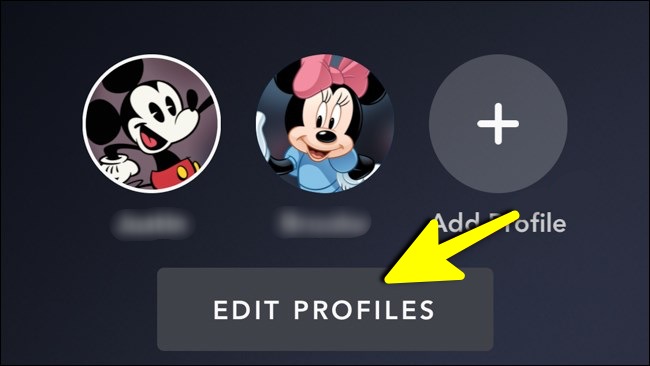
Seleziona «Modifica profili».
- Dopo aver selezionato il profilo da modificare, dovresti cercare l’opzione Autoplay e disabilitarla toccando l’ interruttore a scorrimento.
- Una volta apportate le modifiche, premere il pulsante Salva.
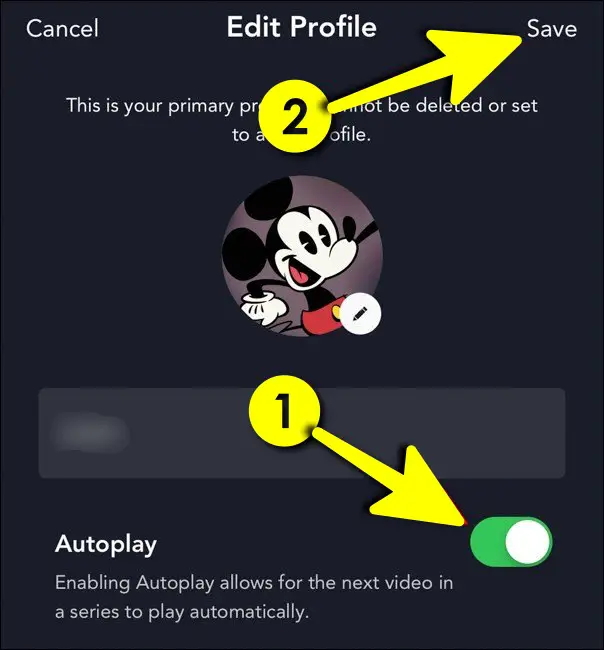
Per disabilitare la riproduzione automatica, far scorrere l’interruttore in posizione «Off», quindi premere «Salva» per rendere effettive le modifiche.
Come disabilitare i video di sfondo su Disney +?
Cosa sono i video di sfondo su Disney+? I video in background iniziano a essere riprodotti automaticamente quando navighi nei titoli delle app e ne lasci uno evidenziato, intenzionalmente o accidentalmente.
I video di sfondo iniziano a riprodursi senza che tu faccia clic su uno di essi, questo può essere molto fastidioso ma per fortuna non c’è modo di disabilitarlo.
Per disattivare i video di sfondo, devi seguire i passaggi da 1 a 3 che abbiamo menzionato sopra, ma, oltre a disattivare la riproduzione automatica dei video, devi anche disattivare l’interruttore che si trova accanto all’opzione Video di sfondo. Al termine premere il pulsante Salva.
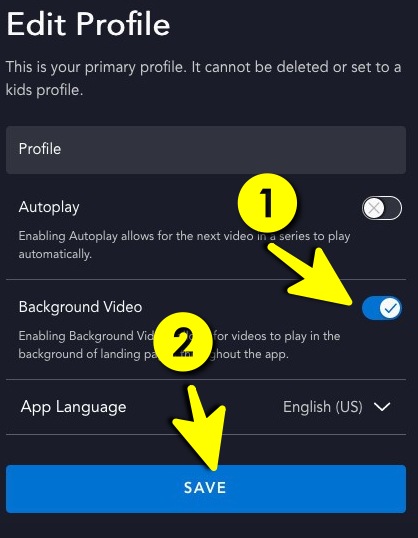
Per disattivare i video di sfondo, fai scorrere l’interruttore e quindi fai clic sul pulsante «Salva».
Come puoi vedere, anche disabilitare i video in background è molto facile da fare.
Come disabilitare la riproduzione automatica e i video in background dal sito Web Disney +
Se invece di utilizzare l’applicazione da un dispositivo mobile stai guardando la programmazione Disney Plus utilizzando un browser web sul tuo computer Windows, MacOS o Linux, puoi disabilitare la riproduzione automatica e i video in background seguendo passaggi molto simili a quelli già menzionati.
- Passa il mouse sul tuo avatar, che si trova nell’angolo in alto a destra dello schermo, e fai clic sull’opzione Modifica profili.
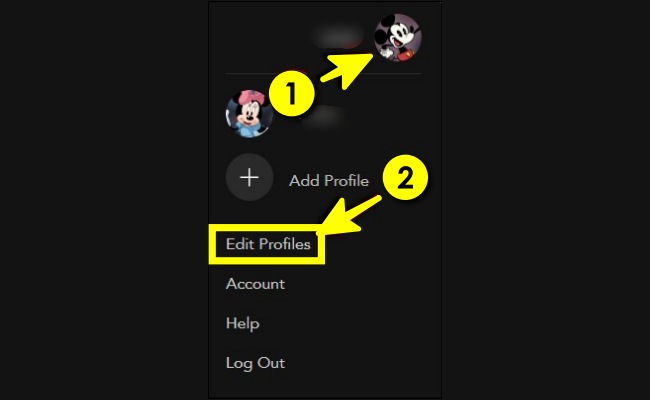
Clicca sull’avatar del profilo e poi su «Modifica profili».
- Quindi fare clic sul profilo che si desidera modificare.
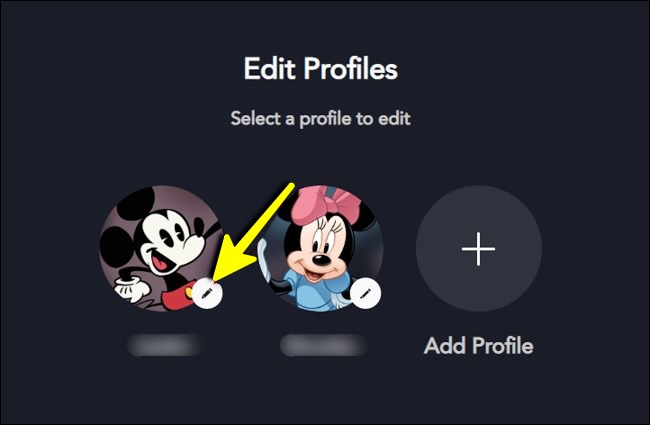
Fare clic sul profilo che si desidera modificare.
- Allo stesso modo dell’app mobile, devi disabilitare manualmente la riproduzione automatica del video, per questo fai clic sull’interruttore situato accanto all’opzione Riproduzione automatica.
- Per disabilitare i video in background, fai clic sull’interruttore accanto a Video in background.
- Per terminare, fai clic sul pulsante Salva.
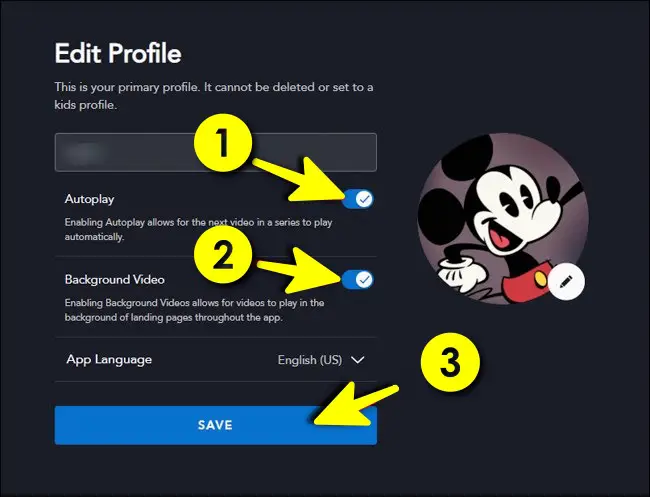
Fai scorrere entrambi gli interruttori per disabilitare il video in background e la riproduzione. Quindi fare clic su «Salva».
Questo è tutto ciò che devi fare per disabilitare la riproduzione automatica e i video in background dal sito Web Disney+.
Come disattivare la riproduzione automatica e i video di sfondo Disney plus su Apple TV, Android TV e Smart TV
Disney Plus non è solo disponibile per l’installazione su dispositivi mobili, ma puoi anche averlo sulla tua smart TV.
Se utilizzi un decoder o una Smart TV con l’applicazione Disney+, puoi disattivare la riproduzione automatica e i video in background seguendo questi passaggi:
- Vai alla barra laterale di sinistra e fai clic sul tuo avatar. Puoi trovarlo nell’angolo in alto a sinistra dello schermo.

Nella barra laterale di sinistra troverai l’accesso al profilo.
- Quindi è necessario fare clic sul pulsante Modifica profili, allo stesso modo dei casi precedenti.
- Il passaggio successivo consiste nel selezionare il profilo che si desidera personalizzare e disabilitare manualmente la riproduzione automatica dei video e dei video di sfondo.
- L’ultimo passaggio consiste nel fare clic sul pulsante Fine in modo che le modifiche vengano salvate.
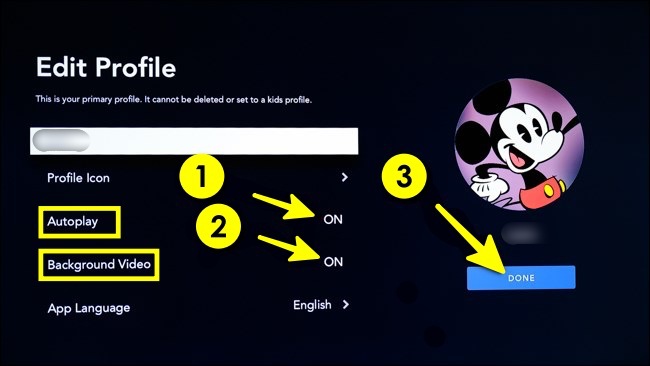
Scegli il profilo da modificare e quindi disattiva le opzioni di riproduzione automatica e video in background. Per finire, clicca su «Fatto».
Quindi ora sai come impedire la riproduzione automatica del prossimo capitolo della tua serie Disney Plus preferita, a meno che tu non decida tu stesso. Abbiamo anche spiegato come sbarazzarsi dei fastidiosi video di sfondo.
Un dettaglio da tenere a mente è che sebbene Disney Plus sia già disponibile in molti paesi, non tutti hanno le stesse opzioni abilitate, quindi dovresti verificare che queste possibilità di configurazione siano disponibili nel tuo paese.
Ora, non ti resta che seguire questa guida e iniziare a goderti la tua programmazione Disney Plus preferita senza problemi e senza interruzioni.